《steam》任务栏偏好设置方法
时间:2024-06-15 14:45:09来源:Lwgzc手游网作者:佚名我要评论 用手机看

扫描二维码随身看资讯
使用手机 二维码应用 扫描右侧二维码,您可以
1. 在手机上细细品读~
2. 分享给您的微信好友或朋友圈~
Steam作为一款全球知名的游戏平台,不仅提供了丰富的游戏资源,还允许用户根据自己的喜好定制个性化的体验。其中,任务栏偏好的设置就是一项非常实用的功能。本文将详细介绍如何在Steam中设置任务栏偏好,帮助用户更高效地管理游戏和社交信息。

steam怎么设置任务栏偏好?
1、首先打开steam,输入账号和密码后【登录】平台。
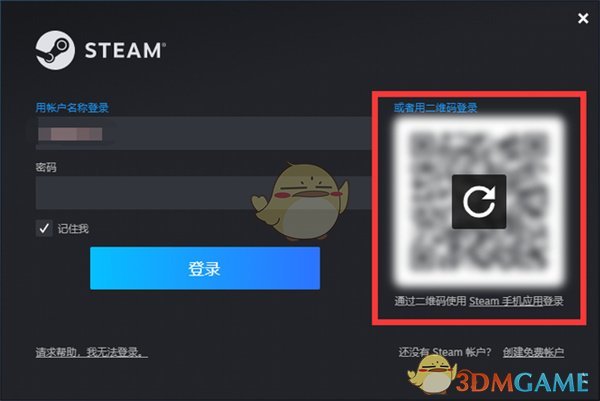
2、进入steam首页后,在最上方的灰色小字菜单栏点击【Steam】。
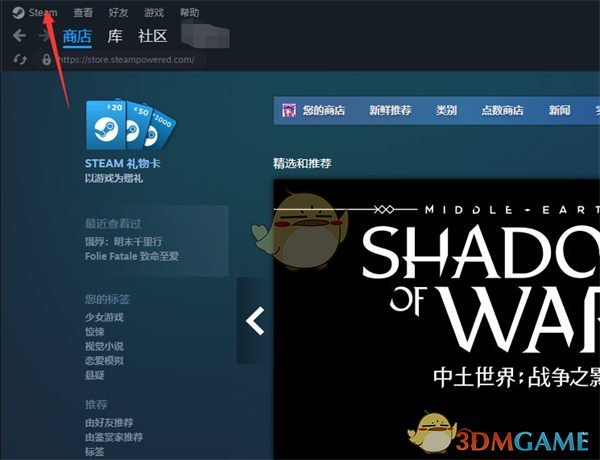
3、弹出菜单栏,在菜单栏中选择【设置】即可。
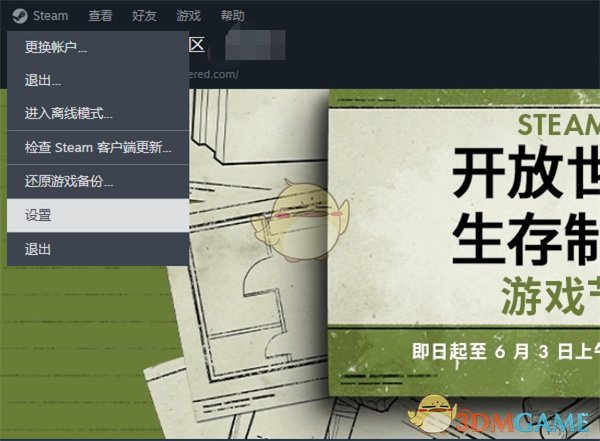
4、在左侧菜单栏选择【界面】,进入界面设置。
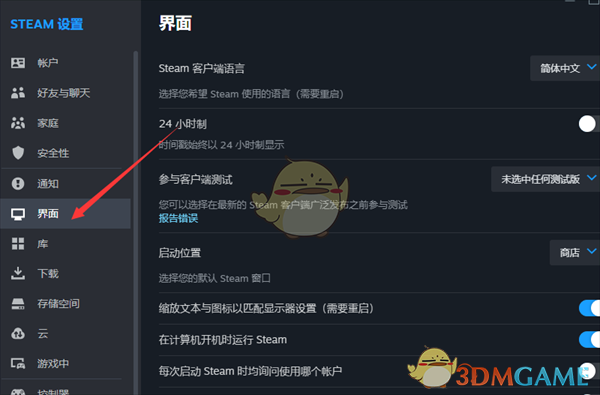
5、在右侧设置列里找到【任务栏偏好】-【显示任务栏偏好】。
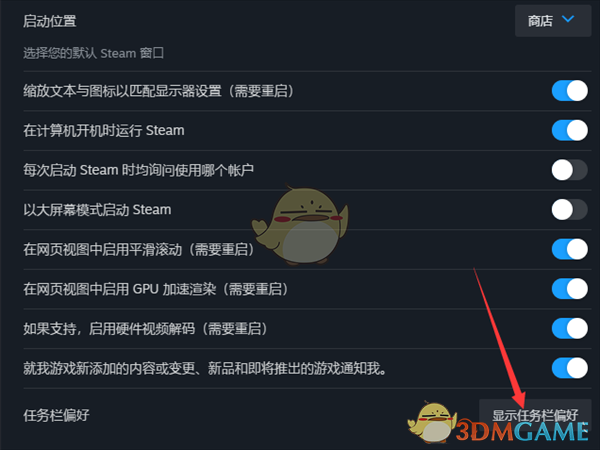
6、由此就可以看到我们任务栏所有的【显示内容】了,可以根据自己的需求选择开启或关闭显示的内容。
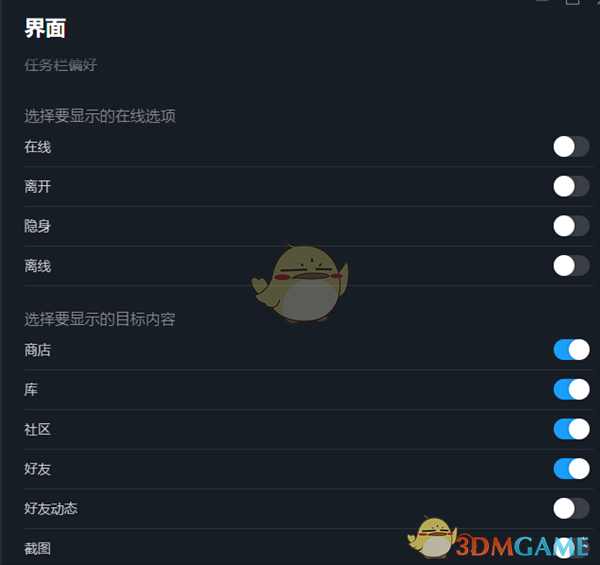
以上就是小编带来的steam怎么设置任务栏偏好?steam任务栏偏好设置方法,更多相关资讯教程,请关注3DM手游网。
热门手游下载
热门文章
热门手游推荐
换一批
- 1
加查之花 正版
- 2
爪女孩 最新版
- 3
企鹅岛 官方正版中文版
- 4
捕鱼大世界 无限金币版
- 5
情商天花板 2024最新版
- 6
内蒙打大a真人版
- 7
烦人的村民 手机版
- 8
球球英雄 手游
- 9
跳跃之王手游
- 10
蛋仔派对 国服版本



































 加查之花 正版
加查之花 正版 爪女孩 最新版
爪女孩 最新版 企鹅岛 官方正版中文版
企鹅岛 官方正版中文版 捕鱼大世界 无限金币版
捕鱼大世界 无限金币版 情商天花板 2024最新版
情商天花板 2024最新版 内蒙打大a真人版
内蒙打大a真人版 烦人的村民 手机版
烦人的村民 手机版 球球英雄 手游
球球英雄 手游 跳跃之王手游
跳跃之王手游 蛋仔派对 国服版本
蛋仔派对 国服版本 地铁跑酷忘忧10.0原神启动 安卓版
地铁跑酷忘忧10.0原神启动 安卓版 芭比公主宠物城堡游戏 1.9 安卓版
芭比公主宠物城堡游戏 1.9 安卓版 挂机小铁匠游戏 122 安卓版
挂机小铁匠游戏 122 安卓版 咸鱼大翻身游戏 1.18397 安卓版
咸鱼大翻身游戏 1.18397 安卓版 死神之影2游戏 0.42.0 安卓版
死神之影2游戏 0.42.0 安卓版 跨越奔跑大师游戏 0.1 安卓版
跨越奔跑大师游戏 0.1 安卓版 灵魂潮汐手游 0.45.3 安卓版
灵魂潮汐手游 0.45.3 安卓版 旋转陀螺多人对战游戏 1.3.1 安卓版
旋转陀螺多人对战游戏 1.3.1 安卓版 Escapist游戏 1.1 安卓版
Escapist游戏 1.1 安卓版 烤鱼大师小游戏 1.0.0 手机版
烤鱼大师小游戏 1.0.0 手机版